문서 템플릿 및 하위 유형
CAD 문서 템플릿
CAD 문서 템플릿을 사용하면 CAD 부품이나 어셈블리에 대한 문서와 같은 일반 문서를 표준화할 수 있습니다. CAD 문서 템플릿은 CAD 문서를 작성할 때마다 사용되는 컨텐트, 하위 유형 및 기본값을 정의합니다.
CAD 문서 템플릿의 특성은 다음과 같습니다.
• 관리자만 액세스할 수 있는 템플릿 페이지에서 작성되고 관리됩니다.
자세한 내용은 객체 템플릿 액세스를 참조하십시오.
• CAD 문서 템플릿은 제품, 라이브러리, 프로젝트, 프로그램, 조직 또는 사이트의 컨텍스트에서 작성할 수 있습니다.
자세한 내용은 CAD 문서 템플릿 작성을 참조하시기 바랍니다.
• CAD 문서 템플릿은 문서 템플릿과 같이 활성화하거나 비활성화할 수 없습니다. 모든 CAD 문서 템플릿은 작성 시 활성화됩니다. CAD 문서 템플릿을 사용하지 않으려는 경우 템플릿을 숨길 수 있습니다.
자세한 내용은 템플릿 표시 유형 필터링을 참조하시기 바랍니다.
• CAD 문서 템플릿 세부내용 페이지에서 CAD 문서 템플릿에 대한 작업을 수행할 수 있습니다.
자세한 내용은 CAD 문서 템플릿 정보 보기를 참조하십시오.
CAD 문서 템플릿에 액세스할 때는 다른 템플릿에 일반적으로 적용되는 액세스 규칙을 따릅니다.
• CAD 문서 템플릿은 템플릿이 작성된 컨텍스트와 해당 레벨 아래의 모든 하위 컨텍스트에서 액세스할 수 있습니다. 예를 들어, 다음과 같은 컨텍스트 구조를 가정합니다.
Site
|
ABC Company
|
Common Library
|
ABC Company
|
Common Library
◦ Site 컨텍스트에 작성된 모든 템플릿은 ABC Company 컨텍스트와 Common Library 컨텍스트에서 사용할 수 있습니다.
◦ ABC Company 컨텍스트에 작성된 모든 템플릿은 Common Library 컨텍스트에서만 사용할 수 있고 Site 컨텍스트에서 사용할 수 없습니다.
◦ Common Library 컨텍스트에 작성된 모든 템플릿은 해당 컨텍스트에서만 사용할 수 있습니다.
• 둘 이상의 컨텍스트에서 동일한 이름을 지닌 CAD 문서 템플릿이 작성되었을 경우, 하위 컨텍스트의 템플릿이 사용됩니다.
하위 유형 사용
Windchill에서는 하위 유형을 사용하여 특정 문서를 추가로 분류할 수 있습니다. 예를 들어, 특정 비즈니스 요구를 충족하기 위해 기존 유형의 새 문서 하위 유형을 작성할 수 있습니다. 예를 들어, 다음과 같은 경우입니다.
• 지정된 저작 도구에 따라 특정 동작을 원하는 경우
• 특정 모델 유형이나 분야에 적용할 수 있는 속성을 보다 구체적으로 제어하려는 경우. 예를 들어, 베어링을 모델링하는 경우 해당하지 않는 속성이 있을 수 있습니다.
• 각 분야에 대해 다른 OIR(규칙 또는 라이프 사이클)을 관리하는 경우
• 자동 연결 작업에 대해 다른 기본 부품 하위 유형을 정의하는 경우
드라이브 유형은 CAD 모델 속성(매개변수) 값에 따라 작성됩니다. 지정된 매개변수 UPLOAD_SUBTYPE을 사용합니다.
|
|
• 문서 유형이 하위 유형을 포함할 수 없는 경우 해당 유형에 대해 새 하위 유형 작업을 사용할 수 없습니다.
• 사이트 및 조직 관리자만 하위 유형을 작성할 수 있습니다.
|
하위 유형은 유형 및 속성 관리 유틸리티가 시작된 컨텍스트에서 작성됩니다.
새 하위 유형을 작성하려면 다음 절차를 따르십시오.
1. 다음 방법 중 하나를 사용하여 새 하위 유형 창을 엽니다.
◦ 유형 관리 창에서 새 하위 유형을 작성할 유형을 마우스 오른쪽 버튼으로 클릭하고 마우스 오른쪽 버튼 클릭 작업 메뉴에서 새 하위 유형을 선택합니다.
◦ 유형 정보 페이지의 작업 메뉴에서 새 하위 유형을 선택합니다.
2. 각 필드에 적절한 정보를 입력합니다.
|
필드
|
설명
|
|
내부 이름
|
하위 유형의 고유 이름입니다. 소유 조직의 역방향 인터넷 도메인 이름이 입력할 이름에 자동으로 미리 추가됩니다.
이 필드는 필수 필드입니다.
|
|
디스플레이 이름
|
새 유형을 나타내기 위해 사용자 인터페이스에 표시되는 이름입니다. 디스플레이 이름을 제공하지 않으면 내부 이름이 사용됩니다.
|
|
설명
|
새 유형에 대한 설명입니다. 이 값은 상위 유형에서 상속될 수 있습니다.
|
|
아이콘
|
새 유형을 나타낼 아이콘 이미지의 전체 파일 경로로, 코드 베이스의 상대 경로입니다. 경로에는 최대 200자를 사용할 수 있습니다. 이 값은 상위 유형에서 상속될 수 있습니다.
|
|
인스턴스화 가능
|
"예"를 선택하면 사용자가 해당 유형의 인스턴스를 작성할 수 있습니다. 부품 또는 문서와 같은 객체를 작성할 때 사용 가능한 유형 목록에 유형이 나타납니다.
"아니요"를 선택하면 이 유형의 인스턴스를 작성할 수 없습니다. 이 값은 상위 유형에서 상속될 수 있습니다. 이 필드는 필수 필드입니다.
|
|
하위 유형 작성 가능
|
"예"를 선택하면 이 유형에 대한 하위 유형을 작성할 수 있습니다.
"아니요"를 선택하면 이 유형에 대한 하위 유형을 작성할 수 없습니다.
|
3. 확인을 클릭합니다.
유형이 작성되고 시스템에서 사용할 수 있습니다. 새 유형의 정보 페이지가 유형 관리 창에 편집 모드로 표시됩니다.
4. 필요에 따라 새 유형의 등록 정보를 편집합니다. 다음 그림과 같이, 구체적으로 "만들 부품의 기본 유형" 값을 지정합니다.
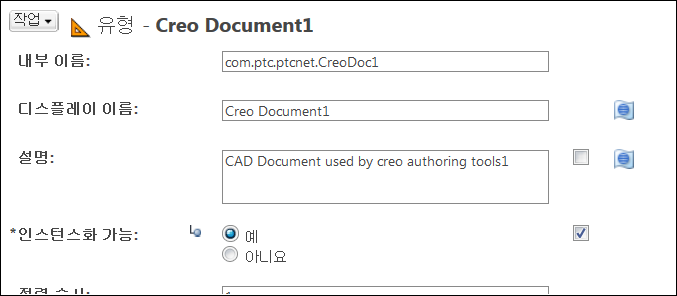
5. 저장을 클릭하여 변경 사항을 저장하고 추가 변경을 위해 편집 모드를 유지하거나 완료를 클릭하여 변경 사항을 저장하고 보기 모드로 돌아갑니다.